iPod touchユーザガイド
- ようこそ
- お使いのiPod touchについて
- iOS 15の新機能
-
- 計算機
-
- 写真を表示する
- ビデオやスライドショーを再生する
- 写真やビデオを削除する/非表示にする
- 写真やビデオを編集する
- ビデオの長さをトリミングする/スローモーションを調整する
- Live Photosを編集する
- 写真アルバムを作成する
- アルバムを編集する/整理する
- アルバムの写真をフィルタリングする/並べ替える
- 「写真」で検索する
- 写真やビデオを共有する
- 共有されている写真やビデオを表示する
- メモリーを視聴する
- メモリーをパーソナライズする
- 「写真」で人を検出する
- 特定の人または場所の表示を減らす
- 写真を撮影地ごとにブラウズする
- iCloud写真を使用する
- iCloud共有アルバムで写真を共有する
- 写真やビデオを読み込む
- 写真をプリントする
- ショートカット
- 株価
- ヒント
- 著作権
iPod touchでPodcastを聴く
Podcast App ![]() では、エピソードを再生したり、オフラインのときにエピソードを聴いたり、スリープタイマーを設定したり、再生コントロールを使ったりできます。
では、エピソードを再生したり、オフラインのときにエピソードを聴いたり、スリープタイマーを設定したり、再生コントロールを使ったりできます。
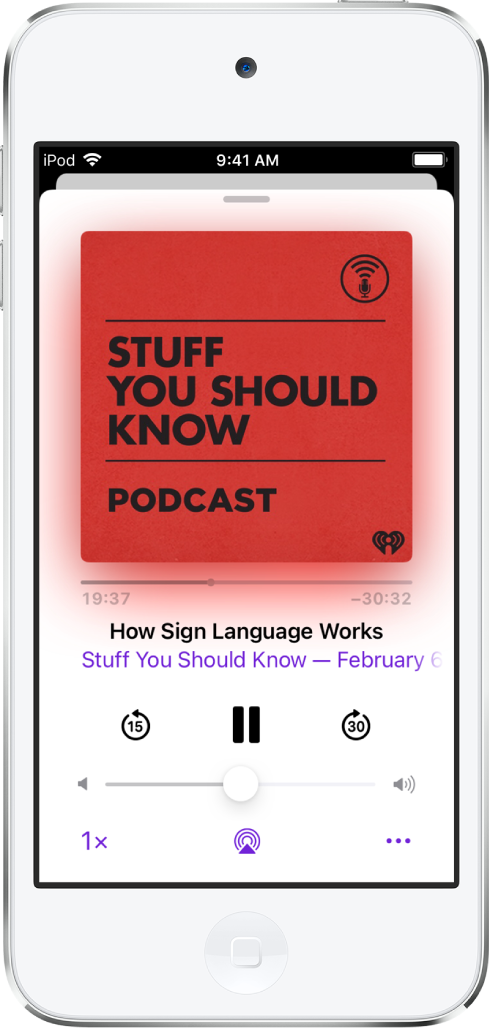
Siri: 次のように言います: 「Podcastバイリンガルニュースの最新エピソードを再生して。」Siriに頼む方法についてはこちらを参照してください。
Podcastを再生する
エピソードをタップします。
番組を中断したところから再開したり、前のエピソードの再生を再開したりするには、「今すぐ聴く」をタップして、画面の一番下までスクロールしてから「最近再生した項目」の下にあるエピソードをタップします。
ヒント: エピソードの特定の時間にジャンプするには、番組のアートワークの下にあるスライダをドラッグします。
スリープタイマーを設定する
指定した時間のあとに自動的に再生が停止するように、スリープタイマーを設定できます。
画面下部のプレーヤーをタップして、「再生中」画面を開きます。
「再生中」画面を上にスクロールし、「スリープタイマー」をタップしてから、オプションを選択します。
再生コントロールを使う
「再生中」画面を開いて、以下のコントロールのいずれかを使います。
コントロール | 説明 | ||||||||||
|---|---|---|---|---|---|---|---|---|---|---|---|
再生 | |||||||||||
一時停止 | |||||||||||
15秒前にジャンプ スキップで戻る秒数を変更するには、「設定」>「Podcast」と選択してから、「戻る」をタップします。 | |||||||||||
30秒後にジャンプ スキップで進む秒数を変更するには、「設定」>「Podcast」と選択してから、「進む」をタップします。 | |||||||||||
より速い、またはより遅い再生速度を選択 | |||||||||||
エピソードの共有やダウンロードなど、その他のアクションを選択 | |||||||||||
フィードバックありがとうございます。






